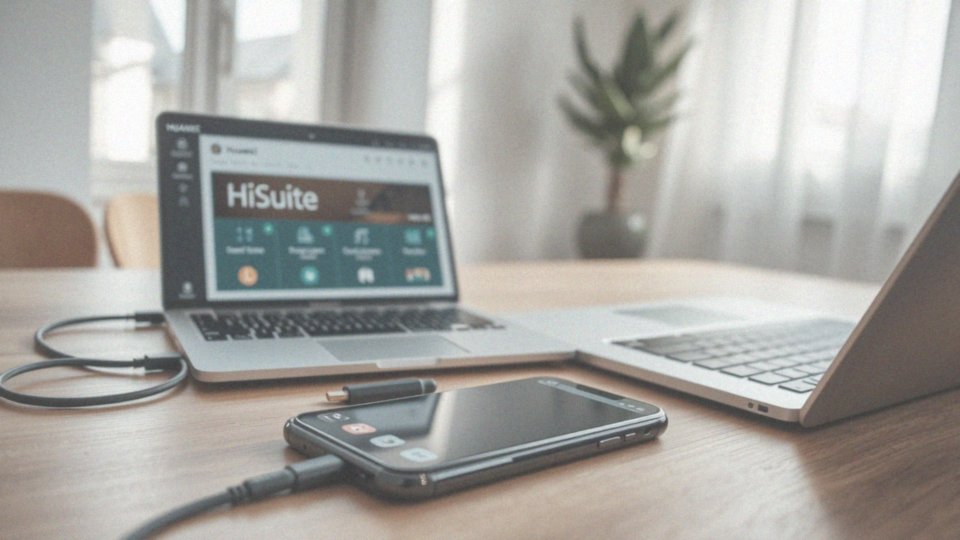Spis treści
Dlaczego komputer nie widzi telefonu Huawei?
Komputer może napotkać trudności w rozpoznawaniu telefonu Huawei z różnych powodów. Oto kilka częstych problemów:
- uszkodzony kabel USB, który może umożliwiać jedynie ładowanie urządzenia, ale nie przesyłanie danych,
- nieczyste lub uszkodzone porty USB w komputerze, które mogą utrudniać nawiązywanie połączeń,
- ustawienia urządzenia – gdy telefon jest w trybie ładowania zamiast MTP (Media Transfer Protocol), komputer go nie zidentyfikuje,
- nieaktualne sterowniki USB w systemie Windows 10, które warto zaktualizować, aby zminimalizować problemy z połączeniem,
- zablokowany ekran telefonu, co blokuje możliwość przesyłania danych.
Uaktualnienie systemu operacyjnego smartfona również może prowadzić do poprawy łączności. Regularne czyszczenie portów USB zarówno w komputerze, jak i w telefonie to kolejny sposób na zapewnienie bezproblemowej komunikacji między tymi urządzeniami.
Jakie są typowe problemy z połączeniem telefonu Huawei z komputerem?
Problemy z połączeniem telefonu Huawei z komputerem mogą być naprawdę uciążliwe. Wiele osób napotyka na podobne trudności. Oto kilka najczęstszych z nich:
- Brak transferu danych – Chociaż telefon może się ładować, pliki nie są przesyłane. Przyczyną mogą być niewłaściwe ustawienia trybu połączenia. Upewnij się, że wybrano tryb MTP (Media Transfer Protocol).
- Kabel USB – Uszkodzony lub nieodpowiedni kabel USB może ograniczać funkcjonalność, pozwalając jedynie na ładowanie. Sprawdź, czy Twój kabel obsługuje również przesył danych.
- Sterowniki – Czasami brak lub nieaktualność sterowników, takich jak ADB (Android Debug Bridge) czy HDB (Huawei Debug Bridge), może być źródłem problemów. Ich aktualizacja zazwyczaj poprawia łączność.
- Tryb debugowania USB – Niewłaściwe ustawienia w opcjach programisty mogą blokować połączenie. Włączenie trybu debugowania USB pomoże w lepszej komunikacji z komputerem.
- Porty USB – Porty w komputerze mogą być zanieczyszczone lub uszkodzone, co również może sprawiać kłopoty. Regularne czyszczenie tych portów może zapobiec problemom.
- Brak wyskakujących okienek – Jeśli nie pojawia się okno z opcjami połączenia, sprawdź ustawienia swojego telefonu oraz upewnij się, że ekran jest odblokowany.
Dbanie o odpowiednie ustawienia i stan sprzętu jest kluczowe dla zapewnienia właściwego połączenia między telefonem Huawei a komputerem.
Co zrobić, kiedy komputer nie widzi telefonu Huawei?
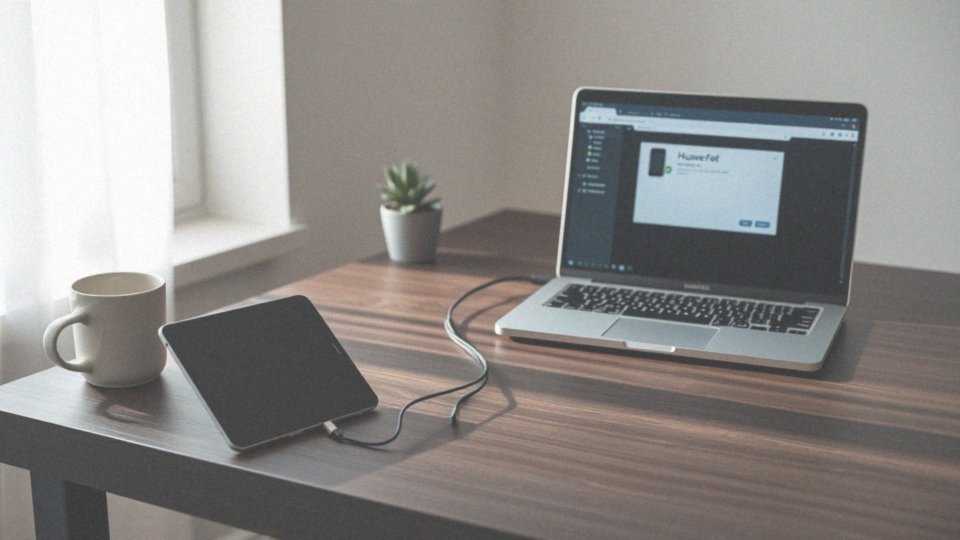
Kiedy komputer nie rozpoznaje Twojego telefonu Huawei, warto podjąć kilka kroków, aby rozwiązać ten problem:
- sprawdź kabel USB – upewnij się, że jest to sprawny przewód, który obsługuje zarówno ładowanie, jak i przesył danych,
- przetestuj różne porty USB w komputerze, ponieważ mogą one być zanieczyszczone lub uszkodzone,
- odblokuj ekran telefonu, co jest niezbędne do nawiązania połączenia,
- upewnij się, że tryb połączenia USB jest ustawiony na MTP (Media Transfer Protocol), co umożliwia transfer plików,
- zaktualizuj sterowniki USB w systemie operacyjnym, co może pomóc w stabilizacji połączeń,
- uruchom ponownie zarówno telefon, jak i komputer, aby usunąć tymczasowe błędy, które wpływają na komunikację,
- skorzystaj z aplikacji HiSuite, która może ułatwić zarządzanie plikami oraz zmianę trybów połączenia,
- upewnij się, że Twój telefon nie jest podłączony do innych urządzeń, ponieważ może to blokować przesył danych,
- odwiedź stronę internetową Huawei, gdzie znajdziesz pomocne zasoby dotyczące rozwiązywania problemów z połączeniem.
Jakie ustawienia telefonu mogą wpływać na połączenie z komputerem?
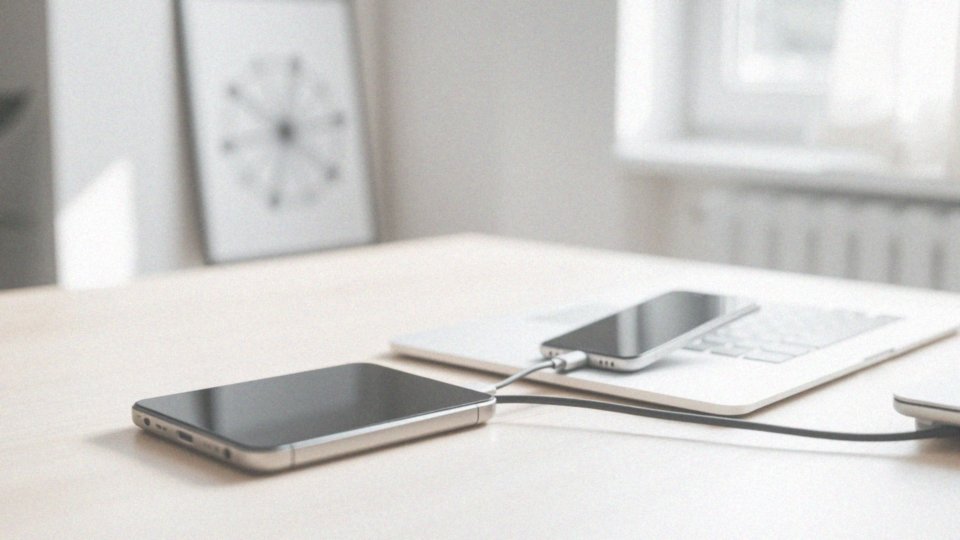
Ustawienia telefonu, które mogą mieć wpływ na połączenie z komputerem, głównie dotyczą trybu połączenia USB. Możliwe opcje to:
- MTP (Media Transfer Protocol),
- PTP (Picture Transfer Protocol),
- tryb ładowania.
Niewłaściwy wybór trybu może skutkować problemami z przesyłem danych. Dodatkowo, istotne są również ustawienia dla programistów. Włączenie funkcji debugowania USB znacznie ułatwia diagnostykę problemów z połączeniem. Praktycznym rozwiązaniem jest aktywacja opcji „Zawsze monituj po podłączeniu do USB”, co pozwala na łatwiejszy wybór trybu przy każdym podłączeniu.
Jeśli korzystasz z aplikacji HiSuite, rozważ włączenie trybu HDB (Huawei Debug Bridge), co może poprawić łączność i efektywność zarządzania urządzeniem. Sprawdzenie poprawności tych ustawień jest kluczowe, bo pozwoli zredukować problemy z transferem danych oraz zoptymalizować komunikację między telefonem a komputerem.
Jak zmienić tryb połączenia telefonu Huawei?

Aby zmienić tryb połączenia w telefonie Huawei, najpierw podłącz go do komputera przy pomocy kabla USB. Po zainicjowaniu połączenia, na ekranie pojawi się pytanie o preferowany tryb. Jeśli nie widzisz tego komunikatu, przejdź do ustawień swojego telefonu.
Wybierz ’Opcje programistyczne’ i aktywuj ’Wybierz konfigurację USB’. Teraz masz do dyspozycji kilka opcji:
- MTP (Media Transfer Protocol), co umożliwi ci przesyłanie różnych typów plików,
- PTP (Picture Transfer Protocol), który znacznie ułatwia przesyłanie zdjęć na komputer,
- innych trybów, które mogą mieć wpływ na efektywność przesyłania danych.
Ważne jest, aby pamiętać, że niewłaściwy wybór trybu USB może skutkować problemami z rozpoznawaniem telefonu przez komputer. Regularne sprawdzanie ustawień i właściwy dobór trybu połączenia przyczynia się do poprawy efektywności współpracy między urządzeniami.
Jak zaktualizować sterowniki USB na komputerze?
Aby zaktualizować sterowniki USB na swoim komputerze, wykonaj kilka prostych czynności:
- otwórz Menedżera urządzeń. Możesz to zrobić na dwa sposoby: przechodząc do Panelu sterowania lub klikając prawym przyciskiem myszy ikonę menu Start,
- znajdź sekcję „Kontrolery uniwersalnej magistrali szeregowej” (USB). W tym miejscu zobaczysz różne urządzenia USB, w tym twój telefon, który może być oznaczony jako „Urządzenie MTP” lub inną nazwą,
- kliknij prawym przyciskiem myszy jego nazwę i wybierz opcję „Aktualizuj sterownik”,
- wybierz jedną z dwóch możliwości: automatycznie wyszukiwać aktualizacje online lub ręcznie wskazać lokalizację plików ze sterownikami, które wcześniej pobrałeś z witryny producenta,
- zainstaluj aplikację HiSuite, dedykowaną dla urządzeń Huawei, która może znacząco ułatwić ten proces, ponieważ często automatycznie pobiera i instaluje najnowsze sterowniki USB.
Pamiętaj, aby korzystać z najnowszych wersji sterowników, aby zminimalizować problemy z łącznością pomiędzy telefonem a komputerem.
Jak sprawdzić kabel USB do telefonu Huawei?
Aby sprawdzić kabel USB do telefonu Huawei, możesz wykonać kilka prostych czynności:
- spróbuj podłączyć kabel do innego urządzenia, np. innego telefonu lub tabletu,
- sprawdź stan samego kabla, zwracając uwagę na ewentualne uszkodzenia, takie jak przerwane przewody czy zniszczone złącza,
- w przypadku zauważenia jakichkolwiek uszkodzeń, wymień kabel na nowy,
- korzystaj z oryginalnego kabla, który dostałeś razem z telefonem, ponieważ jest najbezpieczniejszy,
- upewnij się, że kabel, którego używasz, obsługuje transfer danych, ponieważ niektóre kable USB mogą nie mieć tej funkcjonalności.
Dokładne sprawdzenie i przetestowanie kabla USB pozwoli na zapewnienie sprawnego połączenia oraz efektywnego transferu danych pomiędzy telefonem a komputerem.
Co zrobić, gdy telefon Huawei zaczyna się ładować, ale nie przesyła danych?
Kiedy ładowarki Huawei są podłączone, ale urządzenie nie przesyła danych, kluczowym krokiem jest odpowiednie ustawienie trybu USB. Wybierz tryb MTP (Media Transfer Protocol), ponieważ umożliwia on skuteczny transfer plików. Jeśli problem nie znika, warto przetestować inny kabel USB. Uszkodzony kabel może działać tylko do ładowania, co ogranicza jego funkcjonalność.
Również zwróć uwagę na porty USB zarówno w telefonie, jak i w komputerze; upewnij się, że nie są one zanieczyszczone ani uszkodzone. Kolejną ważną czynnością jest aktualizacja sterowników USB. Starsze sterowniki w systemie Windows 10 mogą uniemożliwiać prawidłowe połączenie, dlatego warto to sprawdzić.
Dodatkowo, w konfiguracji telefonu, upewnij się, że opcja debugowania USB jest aktywna; to może znacząco ułatwić komunikację między urządzeniami. Jeśli te sugestie nie przyniosą rezultatów, rozważ zresetowanie zarówno telefonu, jak i komputera.
Warto również pomyśleć o aplikacji HiSuite, która może znacznie uprościć zarządzanie połączeniami i transferem danych. Dbając o te aspekty, można zapewnić lepszą funkcjonalność połączenia pomiędzy telefonem a komputerem.
Jak wyczyścić porty USB w komputerze?
Czyszczenie portów USB w komputerze odgrywa kluczową rolę w zapewnieniu ich sprawnego działania. Zanim przystąpisz do tej czynności, wyłącz komputer, aby uniknąć ewentualnych uszkodzeń. Następnie skorzystaj ze sprężonego powietrza; to praktyczne narzędzie skutecznie usunie kurz i zanieczyszczenia z portów USB i jest łatwo dostępne w większości sklepów.
Jeśli zauważysz uporczywe zabrudzenia, możesz ostrożnie skorzystać z cienkiego przedmiotu, jak wykałaczka, aby je wyeliminować. Ważne jest, aby zachować ostrożność, aby nie uszkodzić delikatnych pinów. Rekomendowane jest unikanie stosowania środków chemicznych, gdyż mogą one zaszkodzić delikatnej elektronice.
Regularne czyszczenie portów USB nie tylko poprawia wydajność twojego komputera, ale także zmniejsza ryzyko problemów z łącznością, na przykład z smartfonami. Stosując się do tych wskazówek, zapewnisz sobie długotrwały i bezproblemowy dostęp do wszystkich podłączanych urządzeń.
Jak zdiagnozować uszkodzony port USB w komputerze?
Aby sprawdzić, czy port USB w komputerze jest uszkodzony, warto wykonać kilka prostych kroków:
- podłącz inne urządzenie, na przykład myszkę czy pendrive’a,
- sprawdź Menedżera urządzeń w systemie Windows; po otwarciu tego narzędzia przejdź do sekcji „Kontrolery uniwersalnej magistrali szeregowej”, gdzie możesz zidentyfikować ewentualne uszkodzenia oznaczone wykrzyknikiem,
- zwróć uwagę na kable USB oraz ustawienia w systemie operacyjnym,
- dbaj o czystość portów USB, ponieważ zanieczyszczenia mogą negatywnie wpływać na ich funkcjonowanie,
- utrzymuj porty w dobrym stanie, co zwiększa szansę na stabilne połączenia oraz prawidłowe działanie podłączonych urządzeń.
Jakie znaczenie ma oczyszczenie złącza USB w telefonie?
Oczyszczanie złącza USB w telefonie to kluczowy krok dla zapewnienia jego prawidłowej pracy. Zgromadzony kurz i brud potrafią zakłócać połączenie z kablem USB, co prowadzi do trudności z ładowaniem oraz transferem danych. Regularne czyszczenie pomoże uniknąć problemów z rozłączaniem urządzeń, a także frustracji związanych z nieudanym przesyłem plików.
Jeśli zauważasz, że telefon ładowany jest, ale nie przesyła danych, zdecydowanie warto zadbać o czystość złącza. Aby to zrobić, najlepiej używać:
- sprężonego powietrza,
- delikatnej szczoteczki.
Aby nie uszkodzić wrażliwych pinów, pamiętaj o ostrożności. Jeżeli jednak takie zabiegi nie przynoszą oczekiwanych rezultatów, sprawdzenie stanu kabla USB również jest dobrym pomysłem. Uszkodzony lub niewłaściwy kabel może poważnie wpłynąć na funkcjonalność. Dlatego zawsze warto korzystać z oryginalnych kabli, które dostarczane są wraz z telefonem.
Pamiętaj, że dbając o czystość złącza USB, nie tylko zmniejszasz ryzyko wystąpienia problemów technicznych, ale także przyczyniasz się do dłuższej żywotności swojego urządzenia.
Jak korzystać z aplikacji HiSuite do połączenia telefonu Huawei z komputerem?
Aby skorzystać z aplikacji HiSuite i połączyć telefon Huawei z komputerem, wykonaj kilka prostych kroków:
- Pobierz i zainstaluj HiSuite na swoim komputerze, korzystając ze strony internetowej Huawei.
- Podłącz telefon do komputera za pomocą kabla USB.
- Upewnij się, że HiSuite uruchomi się automatycznie. Jeśli aplikacja się nie uruchomi, sprawdź, czy używasz kabla USB, który pozwala na przesyłanie danych, a nie tylko na ładowanie.
- Włącz połączenie w trybie HDB: wejdź w opcje programisty w swoim telefonie i aktywuj debugowanie USB.
- Pamiętaj, by ekran telefonu był odblokowany w czasie łączenia.
Po włączeniu trybu HDB, HiSuite ułatwi ci:
- przesyłanie plików,
- tworzenie kopii zapasowych,
- aktualizację systemu.
HiSuite oferuje szereg przydatnych funkcji do zarządzania twoim urządzeniem, takich jak:
- synchronizacja danych,
- przeglądanie plików,
- aktualizacja aplikacji.
Dodatkowo ta aplikacja znacznie przyspiesza przesyłanie plików między telefonem a komputerem, co sprawia, że zarządzanie dokumentami i multimediami staje się o wiele łatwiejsze.
Jakie inne metody połączenia smartfona z komputerem można wykorzystać?
Oprócz tradycyjnego podłączenia przez kabel USB, istnieje wiele alternatywnych sposobów łączenia smartfona z komputerem. Jednym z najchętniej wybieranych rozwiązań jest przesyłanie danych bezprzewodowo. Dzięki aplikacjom takim jak:
- AirDroid,
- Portal,
- SHAREit,
możemy szybko wymieniać pliki, pod warunkiem, że oba urządzenia są w tej samej sieci Wi-Fi. Inną możliwością jest wykorzystanie technologii Bluetooth, choć jej prędkość transferu zazwyczaj jest niższa niż w przypadku Wi-Fi. Jeśli korzystasz z telefonów Huawei, warto włączyć opcję „Widoczność” w ustawieniach Bluetooth, co znacznie ułatwi proces parowania.
Dodatkowo, usługi chmurowe, takie jak:
- Google Drive,
- Dropbox,
umożliwiają nie tylko przechowywanie danych, ale także ich synchronizację pomiędzy różnymi urządzeniami, co znacznie podnosi komfort korzystania. Pliki są wtedy łatwo dostępne, niezależnie od miejsca, w którym się znajdujemy.
Możemy również rozważyć użycie kabla OTG (On-The-Go), który pozwala na podłączenie takich urządzeń jak pamięci USB czy karty SD do naszego telefonu. Warto jednak mieć na uwadze, że niektóre metody bezprzewodowego przesyłania mogą wymagać zrootowanego telefonu, co wiąże się z pewnym ryzykiem.
W zarządzaniu przesyłanymi danymi pomocny będzie także eksplorator plików, oferujący intuicyjny interfejs do przeglądania zawartości urządzeń. Ostateczny wybór metody połączenia powinien być dostosowany do indywidualnych preferencji oraz charakterystyki przesyłanych plików.